Avast Free Antivirus là phần mềm diệt Virus rất được người dùng yêu thích và cài đặt. Trần Ánh Minh đã từng hướng dẫn cách cài đặt đơn giản. Trong bài viết này, chúng tôi sẽ hướng dẫn cách xóa Avast Free Antivirus nhanh chóng nhất. Trong trường hợp muốn chuyển sang ứng dụng bảo vệ khác, bạn sẽ nhanh chóng gỡ bỏ phần mềm mà không gặp bất cứ trở ngại nào!
Hiện nay, có rất nhiều cách xóa phần mềm Avast Free Antivirus. Dưới đây là 3 cách đơn giản, được nhiều người áp dụng.
Đang xem: Cách gỡ phần mềm avast free antivirus
Cách xóa Avast Free Antivirus bằng Control Panel
Tính năng này có sẵn trong phiên bản Windows 10, Win 8, Win 8.1, Win 7. Control Panel giúp bạn xóa phần mềm Avast Free Antivirus đơn giản và cực kỳ nhanh chóng.
Tuy nhiên, bạn cần lưu ý phải gỡ đúng phần mềm và phần mềm đó bắt buộc phải nằm trong hệ thống. Cách xóa Avast Free Antivirus theo các bước sau:
Bước 1: Vào biểu tượng Window nằm ở góc trái của màn hình. Sau đó gõ Control Panel và chọn vào.
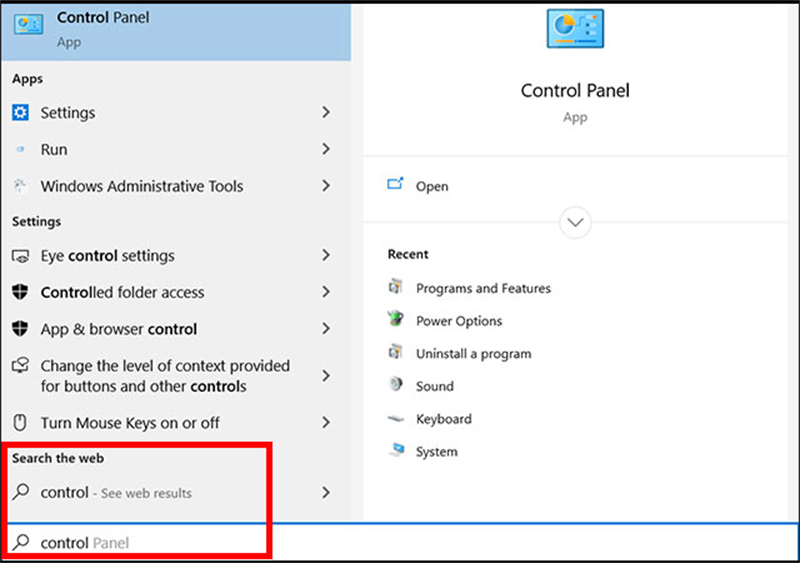
Vào biểu tượng Window, gõ Control Panel
Bước 2: Chọn Programs and Features rồi lựa chọn Uninstall a program.
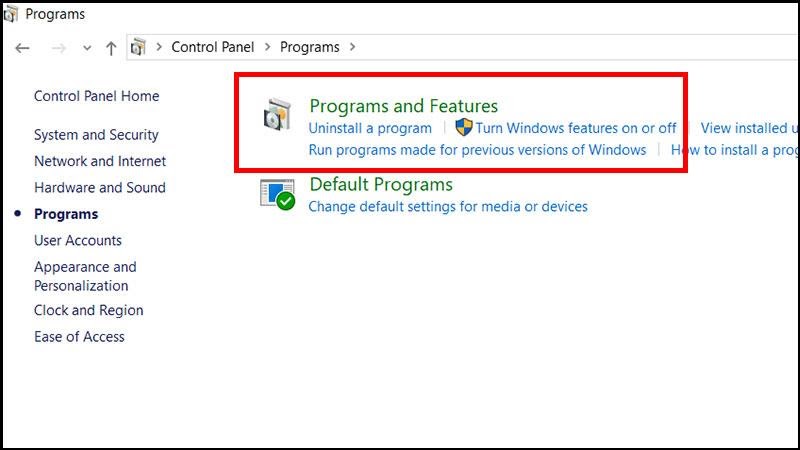
Chọn Programs and Features
Bước 3: Nhấn chuột phải vào phần mềm Avast Free Antivirus. Sau đó lựa chọn Uninstall để tiến hành xóa.
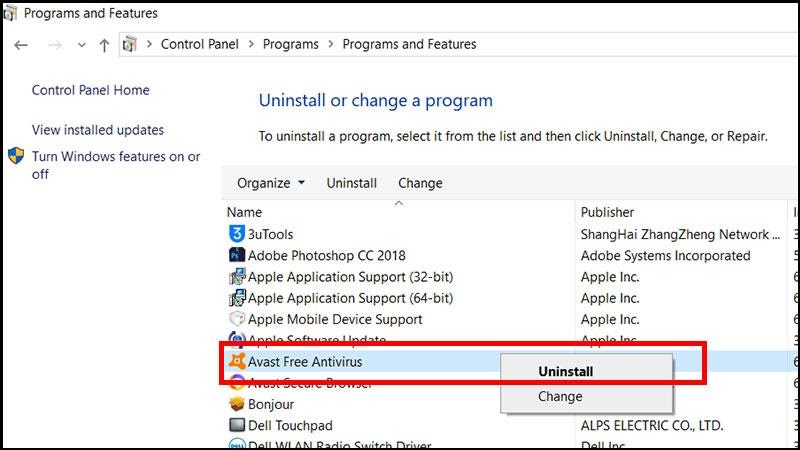
Nhấn chuột phải vào phần mềm Avast Free Antivirus rồi chọn Uninstall
Lúc này, phần mềm sẽ hiện ra thông báo Setup is already running (Thiết lập sẵn sàng chạy). Bạn chỉ cần nhấn OK để tiếp tục.
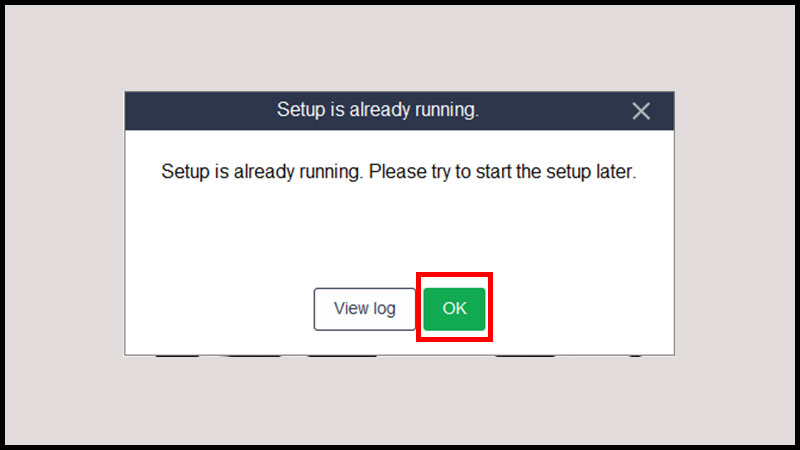
Nhấn Yes để tiếp tục
Tiếp tục chọn Uninstall ở bảng thông báo.
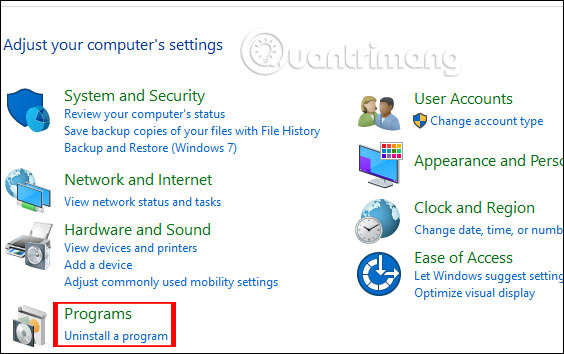
Tiếp tục chọn Uninstall
Đánh dấu vào Uninstalling rồi nhấn Continue để có thể bắt đầu xóa.
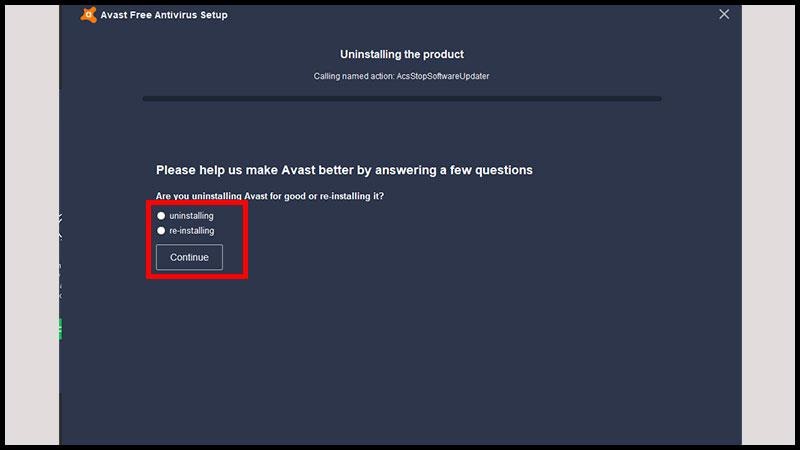
Đánh dấu vào Uninstalling rồi nhấn Continue
Khởi động lại máy tính để xóa hoàn toàn phần mềm khỏi máy tính.
Khởi động lại máy tính
Như vậy, cách xóa Avast Free Antivirus đã được thực hiện thành công với Control Panel. Đây là phương pháp tương đối đơn giản, dễ thực hiện. Bạn có thể thực hiện ngay mà không tốn nhiều thời gian, công sức.
Cách xóa phần mềm Avast Free Antivirus bằng Avast Clear
Avast Clear là phần mềm được phát triển bởi Avast Software. Chúng hỗ trợ người dùng xóa các tập tin, ứng dụng một cách nhanh chóng. Cách xóa Avast Free Antivirus bằng Avast Clear cũng là phương thức cơ bản được nhiều người yêu thích.
Để xóa phần mềm Avast Free Antivirus, bạn chỉ cần thực hiện theo các bước sau:
Bước 1: Tải phần mềm Avast Clear và tiến hành cài đặt như bình thường.
Bước 2: Khởi động phần mềm.
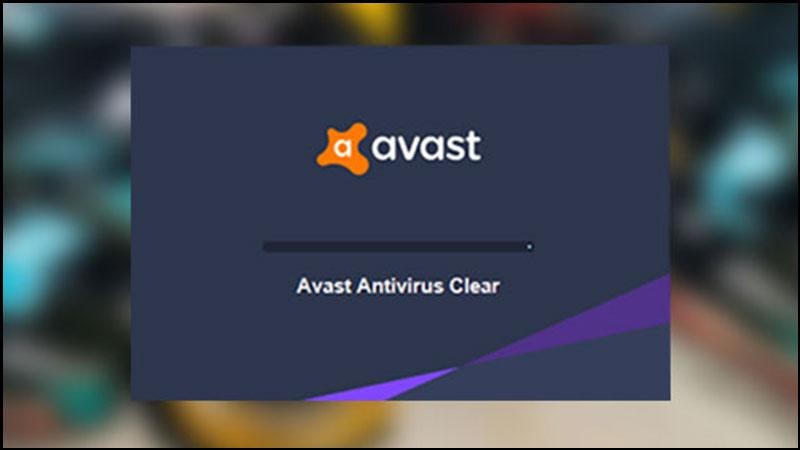
Khởi động Avast Free Antivirus
Công cụ này sẽ gợi ý đưa máy tính vào chế độ Safe mode có thể tiến hành xóa phần mềm. Nếu không muốn, người dùng có thể nhấn No để tiếp tục.
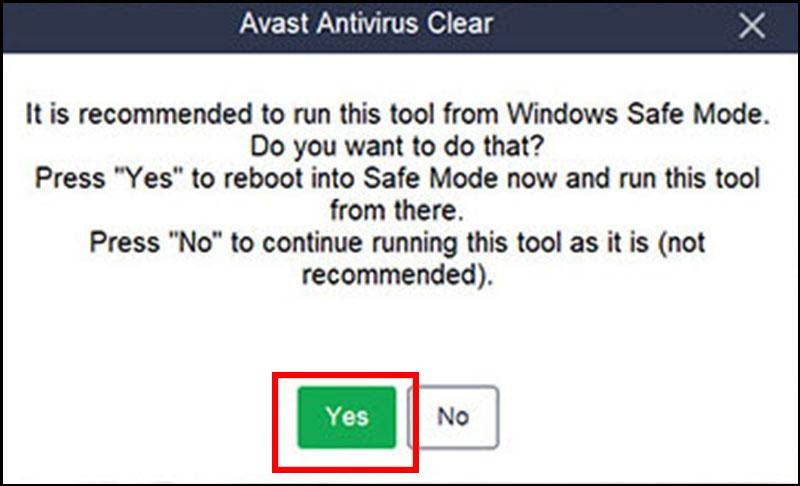
Nhấn chọn Yes đưa máy tính vào chế độ Safe mode có thể tiến hành xóa phần mềm
Bước 3: Lúc này, máy tính sẽ hiển thị thư mục cài đặt phần mềm. Bạn chỉ cần chọn Uninstall để gỡ cài đặt.
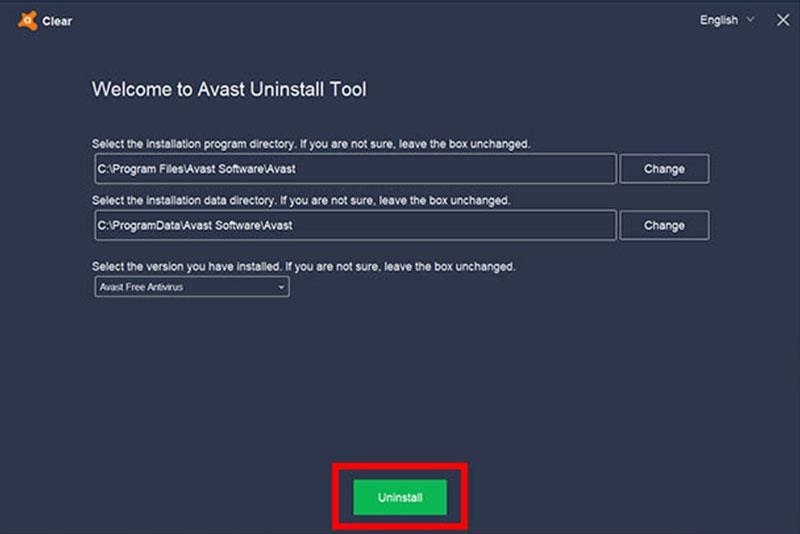
Chọn Uninstall để gỡ cài đặt
Khởi động lại máy tính để hoàn tất quá trình gỡ phần mềm.
Xem thêm: Cách Làm Cho Da Gà Chọi Dày Và Đỏ, Cách Làm Gà Chọi Đỏ Dày Và Săn Chắn Mạnh Khỏe
Khởi động lại máy tính để hoàn tất quá trình gỡ phần mềm
Ngoài tác dụng gỡ phần mềm Avast Free Antivirus thì Avast Clear còn hỗ trợ gỡ cài đặt nhiều phiên bản phần mềm diệt Virus.
Cách xóa Avast Free Antivirus bằng phần mềm Revo Uninstaller
Cũng giống như cách xóa Avast Free Antivirus bằng Avast Clear, Revo Uninstaller Là ứng dụng xóa phần mềm trực tiếp đáng lưu tâm. Ngoài tính năng xóa, ứng dụng này còn có thêm nhiều tiện ích khác. Điển hình nhất có thể kể đến như chế độ Hunter cho phép người dùng thu gọn tính năng Revo Uninstaller. Cùng với đó là thao tác xóa nhanh chóng, đơn giản.
Cách xóa Avast Free Antivirus bằng phần mềm Revo Uninstaller như sau:
Bước 1: Tải phần mềm Revo Uninstaller và tiến hành cài đặt như bình thường
Bước 2: Chọn I accept the agreement. Sau đó, nhấn Next để tiếp tục.
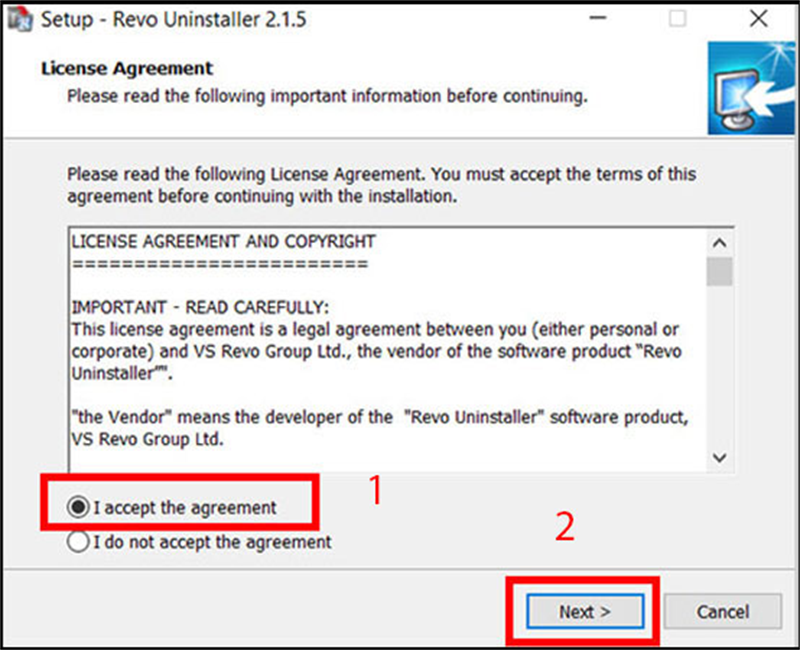
Chọn I accept the agreement. Sau đó, nhấn Next để tiếp tục
Chọn đường dẫn cài đặt phần mềm vào thư mục muốn lựa chọn. Sau đó, tiếp tục nhấn Next.

Chọn đường dẫn cài đặt phần mềm vào thư mục muốn lựa chọn. Sau đó, tiếp tục nhấn Next
Khi đã cài đặt xong, Finish để hoàn tất quá trình. Mở phần mềm Revo Uninstaller lên.
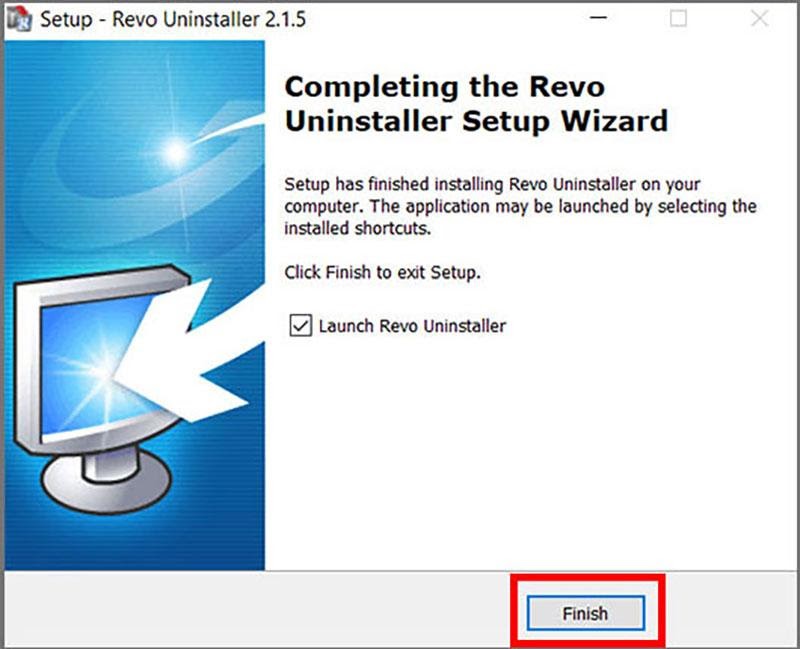
Finish để hoàn tất quá trình
Bước 2:
Nhấn chuột trái vào phần mềm muốn xóa. Chọn Continue để có thể xóa.
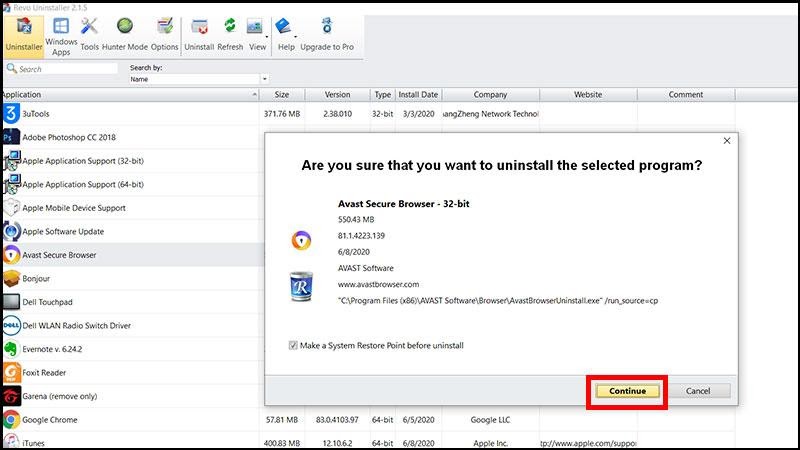
Chọn Continue để có thể xóa
Chọn Uninstall để tiếp tục.
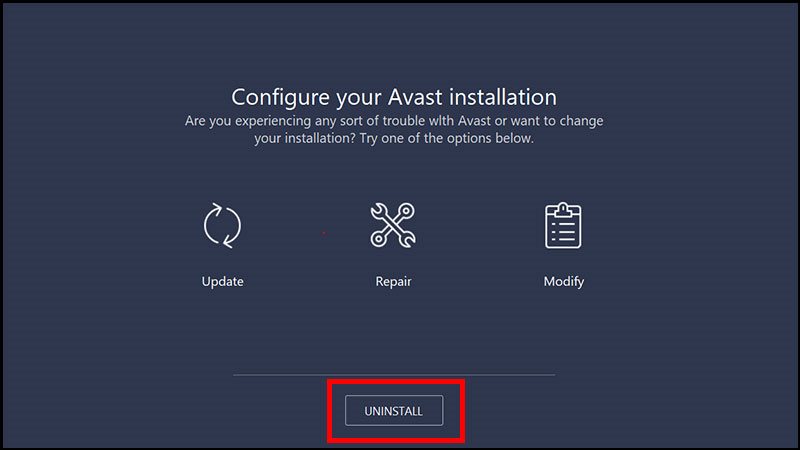
Chọn Uninstall để tiếp tục
Lúc này, màn hình sẽ hiện lên thông báo bạn có muốn tiếp tục không. Hãy chọn Yes.
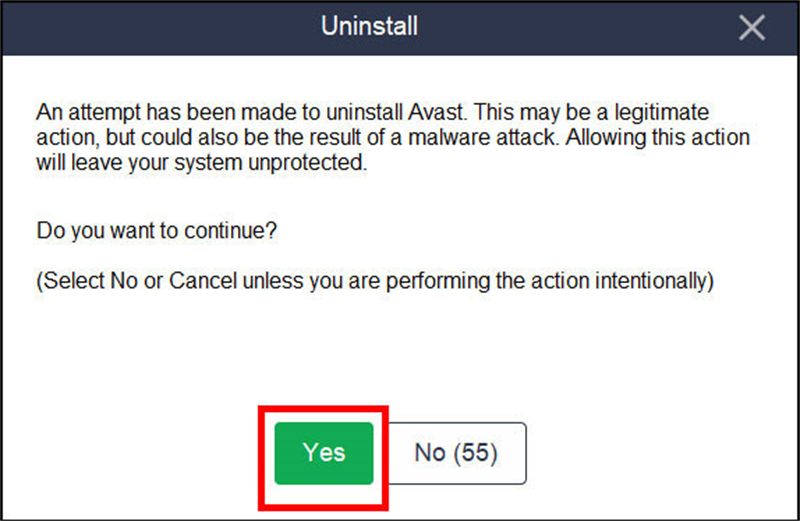
Chọn Yes để tiếp tục
Ở phần Performing the initial analysis and uninstall, hãy chọn Scan để quét tập tin của phần mềm nằm trong ổ đĩa trên máy tính.
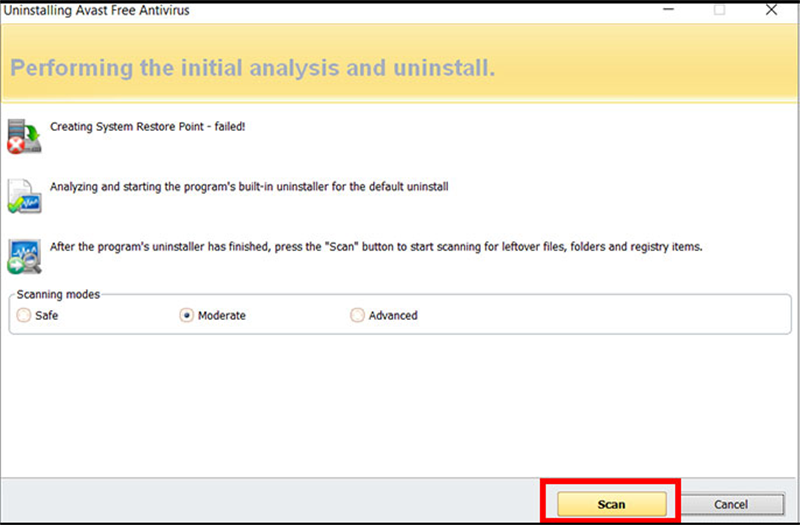
Chọn Scan để quét tập tin của phần mềm nằm trong ổ đĩa trên máy tính
Tại mục Found leftover Registry items lúc này sẽ hiển thị những tập tin đang lưu trữ trong thư mục. Bạn chỉ cần chọn Select All để đánh dấu tất cả tập tin. Sau đó, chọn Delete để xóa tất cả. Nhấn Next để tiếp tục quá trình.
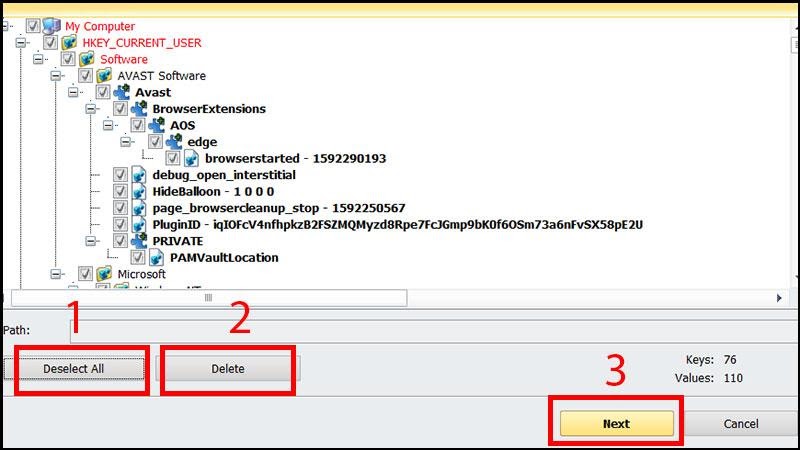
Delete => chọn Finish ” width=”750″ height=”422″ srcset=”https://loltruyenky.vn/cach-go-phan-mem-avast-free-antivirus/imager_17_16639_700.jpg 800w, https://loltruyenky.vn/wp-content/uploads/2020/10/chon-select-all-delete-chon-finish–350×197.jpg 350w, https://loltruyenky.vn/wp-content/uploads/2020/10/chon-select-all-delete-chon-finish–768×432.jpg 768w, https://loltruyenky.vn/wp-content/uploads/2020/10/chon-select-all-delete-chon-finish–750×422.jpg 750w” sizes=”(max-width: 750px) 100vw, 750px” title=”Hướng dẫn cách xóa Avast Free Antivirus nhanh chóng”>Chọn Select All => Delete => chọn Finish
Đến mục Found leftover files and folders, bạn chọn Select All đánh dấu tất cả tập tin trong thư mục có chứa Avast Software. Nhấn Delete để xóa. Rồi chọn Finish để hoàn tất quá trình.
Xem thêm: Phần Mềm Khóa Bàn Phím Laptop Đơn Giản, Dễ Làm, 3 Cách Tắt Bàn Phím Trên Laptop Win 7, Win 10
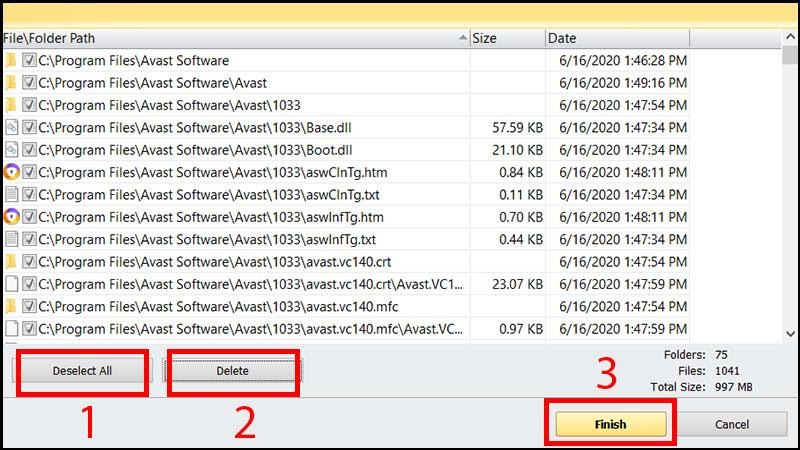
Nhấn Delete => chọn Finish ” width=”750″ height=”422″ srcset=”https://loltruyenky.vn/cach-go-phan-mem-avast-free-antivirus/imager_18_16639_700.jpg 800w, https://loltruyenky.vn/wp-content/uploads/2020/10/chon-select-all-nhan-delete-chon-finish-350×197.jpg 350w, https://loltruyenky.vn/wp-content/uploads/2020/10/chon-select-all-nhan-delete-chon-finish-768×432.jpg 768w, https://loltruyenky.vn/wp-content/uploads/2020/10/chon-select-all-nhan-delete-chon-finish-750×422.jpg 750w” sizes=”(max-width: 750px) 100vw, 750px” title=”Hướng dẫn cách xóa Avast Free Antivirus nhanh chóng”>Chọn Select All => Nhấn Delete => chọn Finish
Như vậy, quá trình xóa Avast Free Antivirus bằng phần mềm Revo Uninstall bằng Revo Uninstaller đã hoàn tất.
Trên đây là 3 cách xóa Avast Free Antivirus được nhiều người sử dụng. Nhìn chung, phương pháp này tương đối đơn giản, dễ sử dụng. Bạn có thể thử ngay! Nếu có vấn đề gì cần trợ giúp, đừng quên liên hệ với Trần Ánh Minh để được giải đáp!










